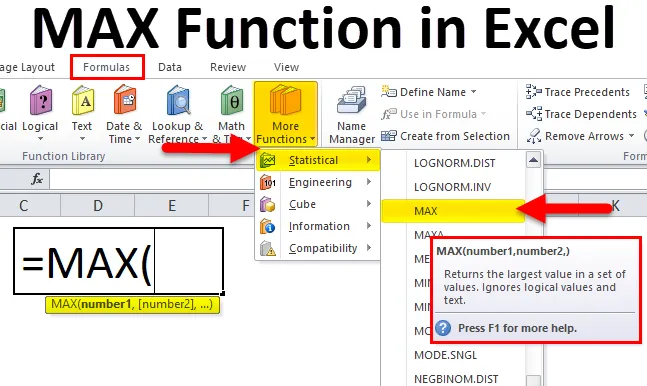
Excel MAX funkcija (Sadržaj)
- MAX u Excelu
- MAX Formula u Excelu
- Kako koristiti MAX funkciju u Excelu?
MAX u Excelu
- MAX funkcija u Excelu je ugrađena ili unaprijed izgrađena funkcija u excelu koja je kategorizirana u statističke funkcije. Koristi se kao radni list i VBA funkcija u excelu.
- Pronalaženje najvećeg broja u nizu ćelija vrlo je teško, ako pored ogromnog broja skupova podataka, sortiranje vrijednosti od visokih do niskih ne može se shvatiti da je najveća prodaja nemoguća. U ovom slučaju, Max funkcija u Excelu će vam pomoći da brzo pronađete najveću numeričku vrijednost u grupi odabranih ćelija ili raspona.
- Najčešće se koristi u statističkoj i financijskoj analizi, gdje pomaže izračunati maksimalni ili najviši rezultat u akademskim krugovima, najbrže vrijeme u utrci, najskuplji proizvod, maksimalne narudžbe za tvrtku, najvišu cijenu dionica za određenu tvrtku, zabilježene temperature na određenoj lokaciji i najbolje izveden prodajni izvršitelj itd.
- MAX funkcija u excelu je fleksibilna, jednostavna za uporabu i vrlo jednostavna funkcija s nekoliko argumenata.
- MAX funkcija u excelu se također koristi ili integrira s drugim excel funkcijama (npr. MAX zajedno s funkcijom IF s jednim ili više kriterija) za dobivanje željenog izlaza.
definicija
MAX funkcija u Excelu vraća najveći ili maksimalni broj na zadanom popisu argumenata.
MAX Formula u Excelu
Ispod je MAX formula u Excelu:
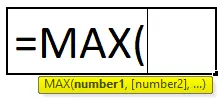
Formula MAX u Excelu ima parametar kako slijedi:
- number1, (number2): Argumenti broja ili stanice ili raspona mogu biti jedna ili više numeričkih vrijednosti iz kojih želite pronaći najveću vrijednost u Excelu.
broj1 je obavezni parametar ili argument, dok su preostali sljedeći brojevi neobvezni argument. Od excel 2007 i novije verzije može se uzeti do 255 argumenata. Formula za 'MAX' funkciju je potpuno slična ili ista kao za funkciju 'MIN'. Možemo kombinirati doslovne vrijednosti zajedno s referencama na ćeliji i saznati maksimalnu vrijednost.
npr. = MAX (D8: D19, 100) ovdje doslovna vrijednost u funkciji je 100.
Kako koristiti MAX funkciju u Excelu?
MAX funkcija u Excelu je vrlo jednostavna i laka za upotrebu. Neka razumije MAX funkciju u Excelu pomoću neke MAX formule u primjeru Excela.
Ovdje možete preuzeti ovaj MAX Excel predložak za funkciju - MAX Function Excel predložakMAX funkcija može se koristiti kao funkcija radnog lista i kao VBA funkcija.
Primjer br. 1 - kako biste saznali najveću prodaju u supermarketu
U dolje navedenoj tablici sadrži kategoriju stavki u stupcu C (C8 do C19) i prodajnu vrijednost u stupcu D (D8 do D19). Moram otkriti koja kategorija ima maksimalnu prodaju u supermarketu. MAX funkcija u Excelu koristi se na rasponu vrijednosti koje predstavljaju prodaju po kategorijama za izdvajanje najviše vrijednosti.
Primijenimo Max funkciju u ćeliji "D20". Odaberite ćeliju "D20" u kojoj je potrebno primijeniti Max Function.
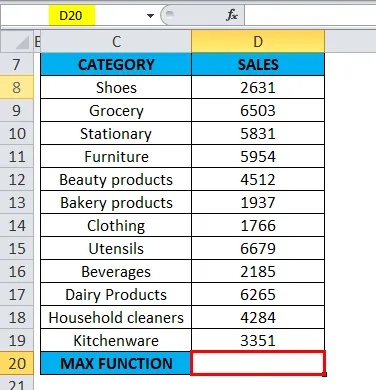
Pritisnite funkcijsku tipku za umetanje (fx) na alatnoj traci formule, pojavit će se dijaloški okvir, u tražilicu za funkciju upišite ključnu riječ "MAX", u okvir za odabir pojavit će se MAX funkcija. Dvaput kliknite na funkciju MAX.

Pojavit će se dijaloški okvir u kojem argumente za funkciju MAX treba popuniti ili unijeti tj. = MAX (broj1, (broj2), …)
= MAX (D8: D19) Ovdje su podaci o prodaji prisutni u rasponu (D8: D19). Za unos argumenta broj 1 , kliknite unutar ćelije D8 i vidjet ćete odabranu ćeliju, a zatim odaberite ćelije do D19. Tako će biti izabran taj raspon stupaca, tj. D8: D19. Nakon unosa argumenta broj1 kliknite OK.
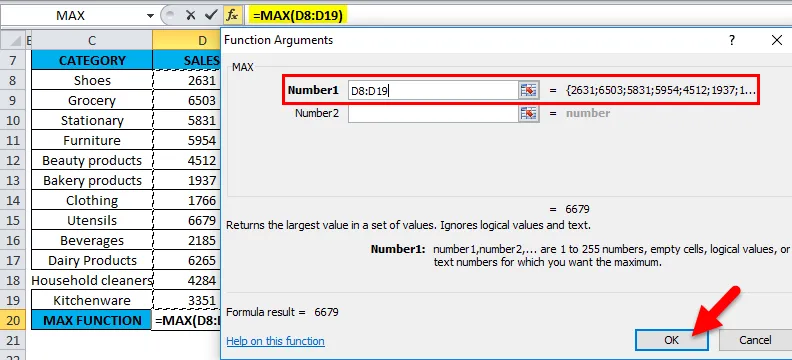
= MAX (D8: D19), tj. Vraća maksimalnu prodajnu vrijednost 6679.
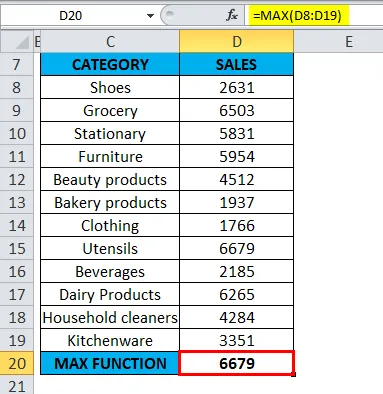
MAX funkcija vratila je maksimalnu dostupnu prodajnu vrijednost unutar definiranog raspona, tj. 6679 pod kategorijom posuđa.
Primjer br. 2 - kako biste saznali najviši rezultat
Da bi se izračunao maksimalni ili najviši rezultat akademika za određeni predmet (Matematika).
U dolje navedenoj tablici sadrži Ime učenika u stupcu H (H2 do H18) i ocjenu svakog učenika (I2 do I18). Moram otkriti koji je učenik postigao maksimalni ili najviši rezultat iz matematičkog predmeta. Ovdje se MAX funkcija u Excelu koristi na rasponu vrijednosti koji predstavljaju rezultat za ekstrahiranje najveće vrijednosti.
Primijenimo Max funkciju u ćeliji "I19". Odaberite ćeliju "I19" na kojoj je potrebno primijeniti Max Function.
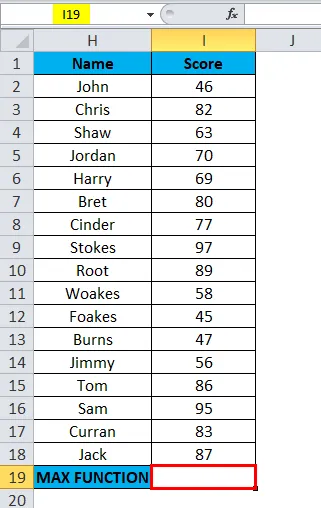
Kliknite funkcijsku tipku za umetanje (fx) na alatnoj traci formule, pojavit će se dijaloški okvir, u okvir za pretraživanje upišite ključnu riječ "MAX", funkcija MAX pojavit će se u odabiru funkcionalnog okvira. Dvokliknite MAX funkciju.
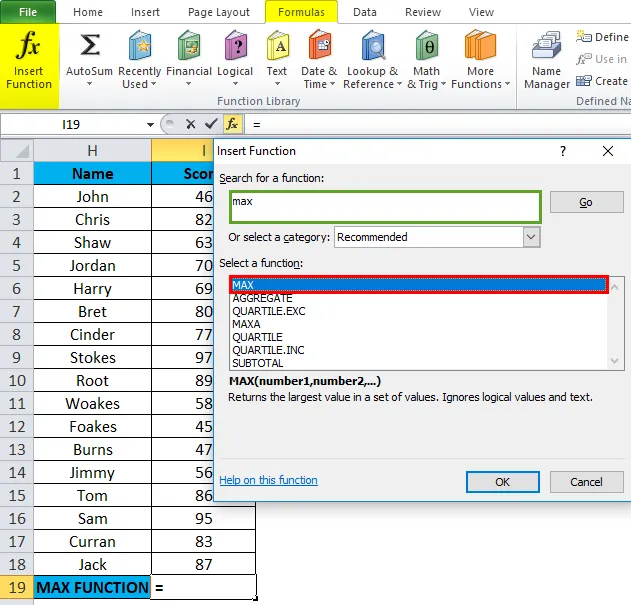
Pojavit će se dijaloški okvir u kojem argumente za funkciju MAX treba popuniti ili unijeti tj. = MAX (broj1, (broj2), …)
= MAX (I2: I18) Ovdje su podaci o rezultatima prisutni u rasponu (I2: I18). Za unos argumenta broj 1 , kliknite unutar ćelije I2 i vidjet ćete odabranu ćeliju, a zatim odaberite ćelije do I18. Tako će biti izabran taj raspon stupaca, tj. I2: I18. Nakon unosa argumenta broj1 kliknite OK.
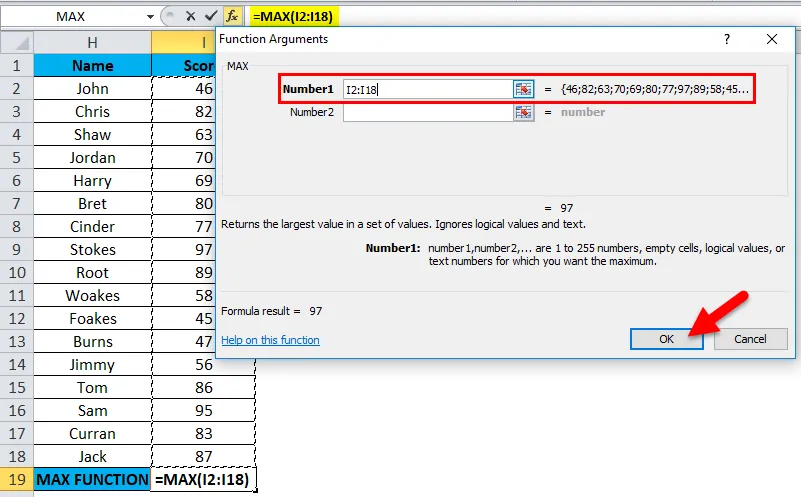
= MAX (I2: I18), tj. Vraća maksimalnu vrijednost rezultata kao rezultat 97.
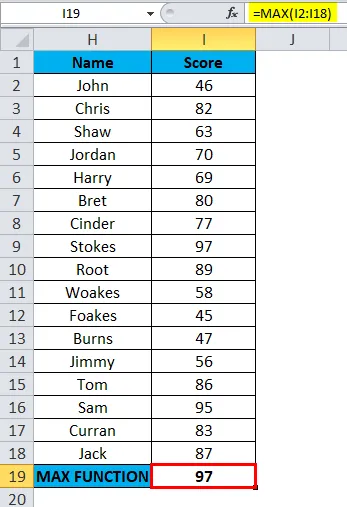
Ovdje je MAX funkcija vratila maksimalnu vrijednost rezultata u definiranom rasponu, tj. 97 u kategoriji rezultata.
Primjer br. 3 - kako biste saznali najveću plaću za zaposlenog
Za izračun maksimalne ili najviše plaće zaposlenika u tvrtki.
U dolje navedenoj tablici nalazi se ime zaposlenika u stupcu C (C27 do C43) i plaće zaposlenika (D27 do D43). Moram otkriti koji zaposlenik prima najveću ili maksimalnu plaću u tvrtki. Ovdje se MAX funkcija u Excelu koristi na rasponu vrijednosti koji predstavljaju plaću zaposlenika za izvlačenje najviše ili maksimalne vrijednosti.
Primijenimo Max funkciju u ćeliji "D44". Odaberite ćeliju "D44" u kojoj treba primijeniti Max Function.
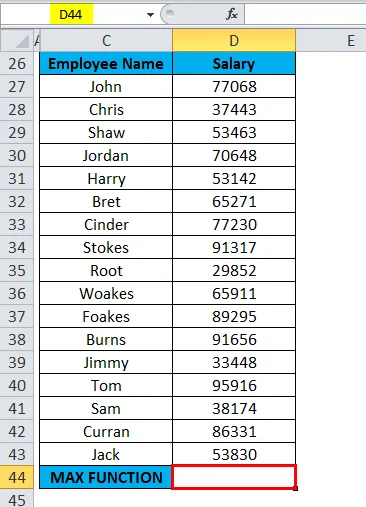
Kliknite funkcijsku tipku za umetanje (fx) na alatnoj traci formule, pojavit će se dijaloški okvir, u okvir za pretraživanje upišite ključnu riječ "MAX", funkcija MAX pojavit će se u odabiru funkcionalnog okvira. Dvokliknite MAX funkciju.
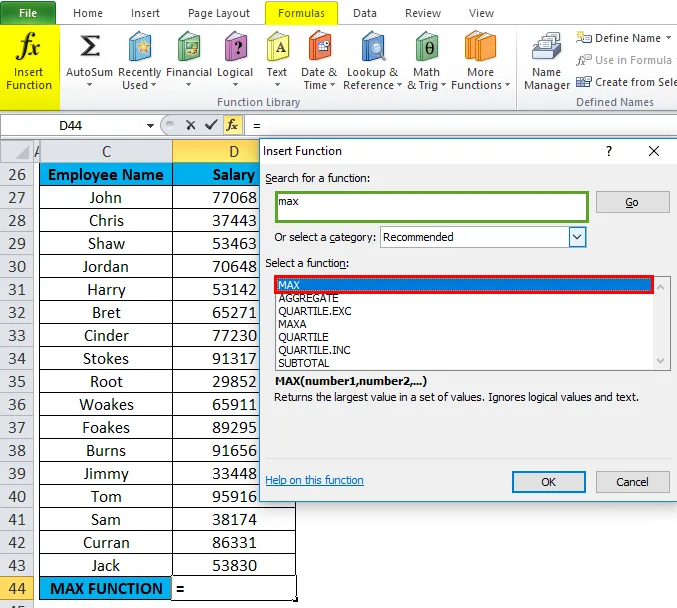
Pojavit će se dijaloški okvir u kojem argumente za funkciju MAX treba popuniti ili unijeti tj. = MAX (broj1, (broj2), …)
= MAX (D27: D43) Ovdje su podaci o plaćama prisutni u rasponu (D27: D43). Za unos argumenta broj 1 , kliknite unutar ćelije D27 i vidjet ćete odabranu ćeliju, a zatim odaberite ćelije do D43. Tako će biti izabran taj raspon stupaca, tj. D27: D43. Nakon unosa argumenta broj1 kliknite OK.
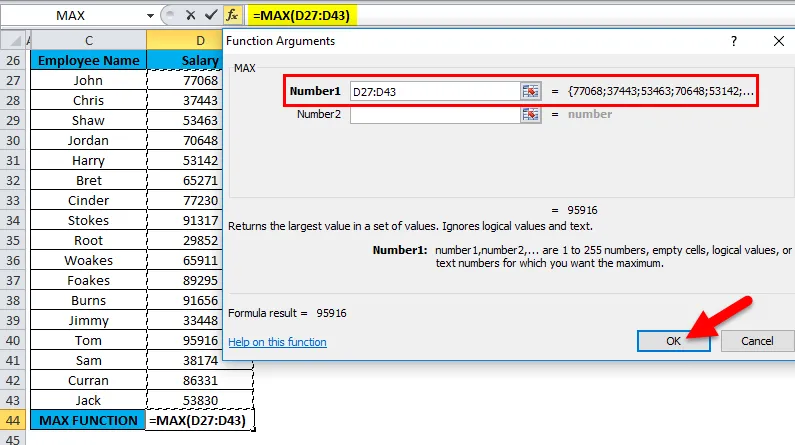
= MAX (D27: D43), tj. Vraća maksimalnu plaću zaposlenika, tj. 95.916 kao rezultat.
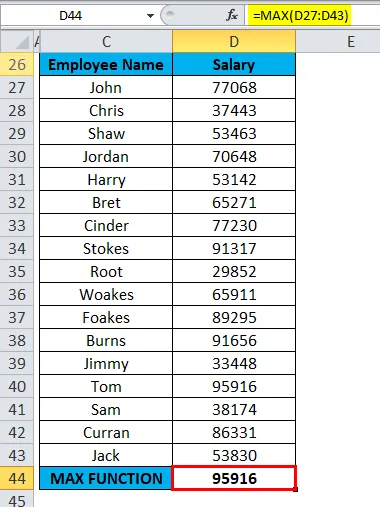
Ovdje je MAX Function vratio maksimalnu ili najvišu plaću zaposlenika unutar definiranog raspona, tj. 95.916.
Stvari koje treba zapamtiti o funkciji MAX u Excelu
- Vrsta argumenata može biti referenca ćelije, referenca raspona, referenca retka stupca, brojevi, više stupaca / redaka i imena ćelija i raspona.
- Maksimalna funkcija u Excelu ignorira brojeve upisane kao tekstualne vrijednosti, prazne ćelije i logičke vrijednosti TRUE i FALSE, a ne smije imati nikakvu vrijednost pogreške (# N / A, VALUE, DIV).
- Ako u određenom rasponu ili argumentima nema brojeva, vratit će se 0.
- Ako u argumentu ili tekstu postoji vrijednost pogreške, ona će vratiti # N / A.
- MAX funkcija u Excelu jednaka je VELIKOJ funkciji, obje vraćaju najveći broj.
- #VRIJEDNOST! Pogreška: Pojavljuje se ako su neke ne numeričke vrijednosti koje se dostavljaju izravno Max funkciji.
Preporučeni članci
Ovo je vodič za MAX u Excelu. Ovdje smo raspravljali o MAX formuli u Excelu i kako koristiti MAX funkciju u Excelu zajedno s praktičnim primjerima i download-ovim Excel predložakom. Možete i pregledati naše druge predložene članke -
- Najbolji primjeri TRUE funkcije u Excelu
- Upotreba IRR funkcije u Excelu
- Kako se koristi funkcija LOG u Excelu?
- MS Excel: LEN funkcija